win10桌面窗口管理器怎么关闭 win10桌面窗口管理器的关闭方法
更新时间:2023-01-10 17:39:38作者:qin
很多同学们都已经把系统升级到win10纯净版系统,在使用的时候总是会遇到这样或那样的问题,应该有很多同学们都遇到过电脑卡或软件卡住的情况吧,最简单的解决方法就是关闭桌面窗口管理器再重开,win10桌面窗口管理器怎么关闭?让我们一起来看看win10桌面窗口管理器的关闭方法。
具体方法如下:
1、鼠标右键点击任务栏空白处 - 任务处理器,可以打开任务管理器;
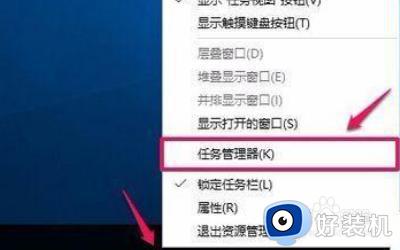
2、打开任岔板脂务番盲管理器后,我们点击栗科左下角的详细信息(D);
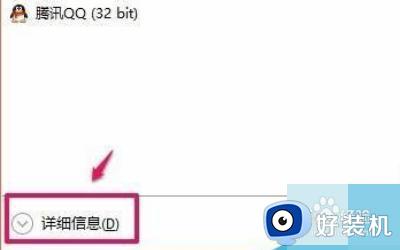
3、在打开的任务管理器窗口,用鼠标左键按住右侧的小滑块向下拖动;
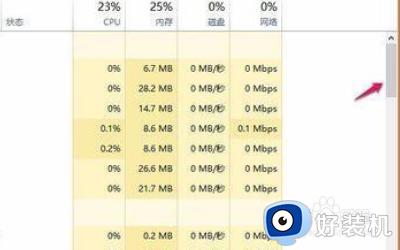
4、我们用鼠标左键点击:桌面窗口管理器,再点击:结束任务;
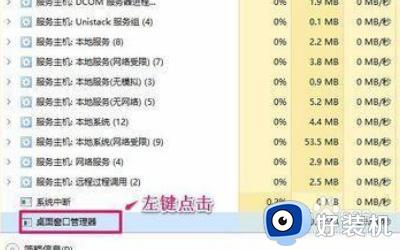
5、我们点击:“放弃未保存的数据并关闭”打勾,再点击:关闭;
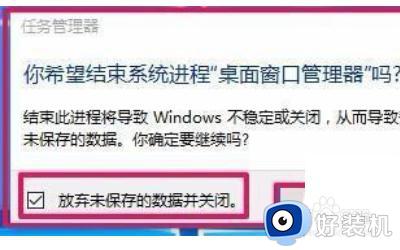
上文就是给大家总结的关于win10桌面窗口管理器的关闭方法的全部内容了,平时大家在遇到这种情况的时候,就按照上述的方法进行操作就好了哦。
win10桌面窗口管理器怎么关闭 win10桌面窗口管理器的关闭方法相关教程
- win10关闭文件预览功能在哪里 win10如何关闭文件预览窗口
- win10桌面窗口管理器占用内存高怎么办 win10桌面窗口管理器占内存过高的解决方法
- win10关闭管理员权限弹窗的方法 win10如何关闭管理员权限弹出窗口
- win10关闭预览窗口怎么设置 win10如何关闭电脑右侧的预览窗口
- win10取消预览窗口如何设置 win10关闭窗口预览怎么关闭
- win10多桌面怎么关掉 win10关闭多个桌面的方法步骤
- win10提示USB端口上的电涌如何关闭 win10提示USB端口上的电涌的解决方法
- win10电脑怎么关闭弹窗广告 win10如何关闭电脑弹出的广告窗口
- Win10关闭svchost.exe进程弹出自动关机窗口怎么办
- win10电脑文件夹右边预览怎么关闭 如何关闭win10文件夹右边预览功能
- win10拼音打字没有预选框怎么办 win10微软拼音打字没有选字框修复方法
- win10你的电脑不能投影到其他屏幕怎么回事 win10电脑提示你的电脑不能投影到其他屏幕如何处理
- win10任务栏没反应怎么办 win10任务栏无响应如何修复
- win10频繁断网重启才能连上怎么回事?win10老是断网需重启如何解决
- win10批量卸载字体的步骤 win10如何批量卸载字体
- win10配置在哪里看 win10配置怎么看
win10教程推荐
- 1 win10亮度调节失效怎么办 win10亮度调节没有反应处理方法
- 2 win10屏幕分辨率被锁定了怎么解除 win10电脑屏幕分辨率被锁定解决方法
- 3 win10怎么看电脑配置和型号 电脑windows10在哪里看配置
- 4 win10内存16g可用8g怎么办 win10内存16g显示只有8g可用完美解决方法
- 5 win10的ipv4怎么设置地址 win10如何设置ipv4地址
- 6 苹果电脑双系统win10启动不了怎么办 苹果双系统进不去win10系统处理方法
- 7 win10更换系统盘如何设置 win10电脑怎么更换系统盘
- 8 win10输入法没了语言栏也消失了怎么回事 win10输入法语言栏不见了如何解决
- 9 win10资源管理器卡死无响应怎么办 win10资源管理器未响应死机处理方法
- 10 win10没有自带游戏怎么办 win10系统自带游戏隐藏了的解决办法
